Практика > Секреты и советы
Секреты и советы
Оборудование
Советы по восстановлению работы устройств и их наиболее эффективному использованию.
1. Накопители
Определяем работоспособность твердотельных накопителей
Срок службы SSD-накопителя зависит, как правило, не от времени эксплуатации, а от записанного объема данных. Но все же лучше всего будет учитывать оба параметра. Помощь при этом оказывает такая утилита, как SSD-Z. После установки выберите в раскрывающемся меню категории «Device» SSD-накопитель, срок службы которого вы хотели бы узнать. Если у вас используется только один SSD, он будет уже выбран в этом разделе. Теперь обратите внимание на значения «POH» («Время работы») и «Bytes Written» («Записано байт»): они имеют решающее значение для определения срока службы вашего SSD-накопителя. Значение «POH» показывает количество часов работы SSD. Значение в пункте «Bytes Written» определяет объем данных, записанных ранее на твердотельный носитель. На основании доступных в Интернете сведений можно предположить оставшееся время работы вашего SSD — производители всегда указывают среднее значение срока службы SSD-накопителя в отношении числа часов эксплуатации и объема записанных данных. Теперь следует сравнить значения, определенные для вашего накопителя, со значениями, указанными производителем. Если значение в пункте «Bytes Written» утилиты SSD-Z сильно приблизилось к значению, указанному производителем, рекомендуется заменить используемый SSD. То же самое относится и к часам работы, хотя для определения срока службы накопителя сохраненный объем данных обладает приоритетом перед числом часов работы.
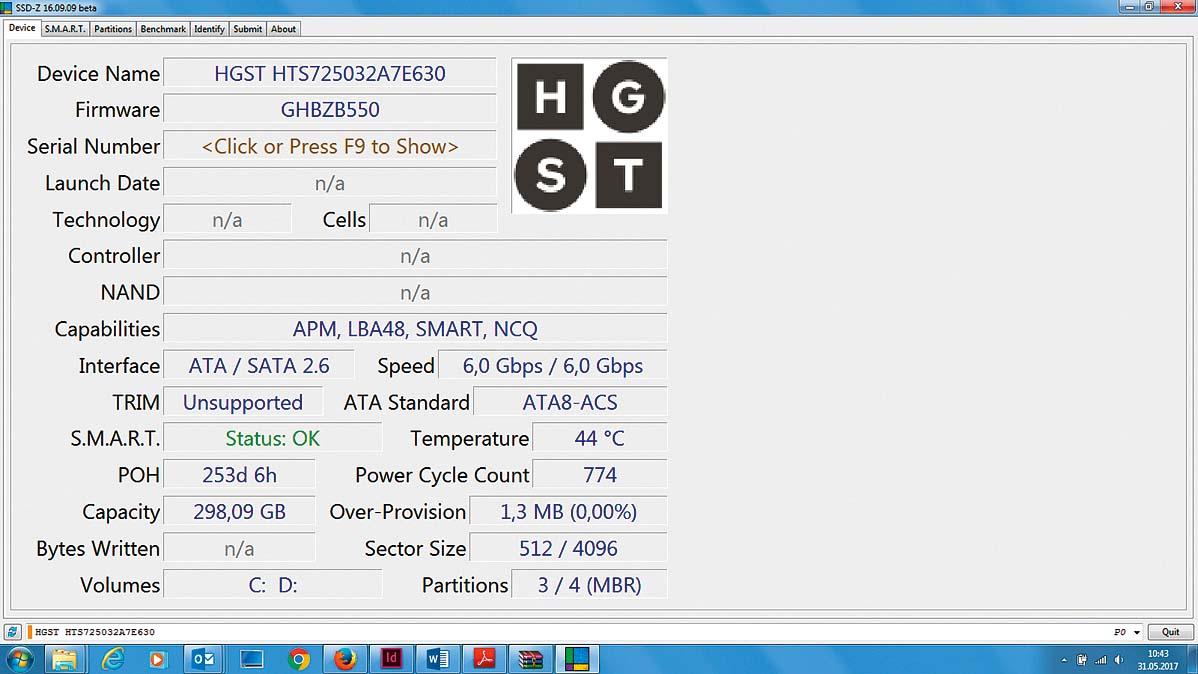
С помощью утилиты SSD-Z можно быстро проверить состояние SSD и HDD
2. Мобильные устройства
Превращаем смартфон в портативный проектор
При необходимости ваш смартфон можно легко превратить в мини-проектор. Для этого вам понадобится только картонная коробка, черная бумага или черный спрей, скотч, канцелярский нож, плоскогубцы, немного проволоки и лупа. Сначала необходимо оклеить внутреннюю часть коробки черной бумагой или обработать спреем и плотно закрыть — так, чтобы свет не мог проникнуть внутрь. Затем канцелярским ножом прорежьте в коробке отверстие размером чуть больше лупы, закрепите увеличительное стекло скотчем и вновь проследите за тем, чтобы в коробку не проникал свет. Теперь смастерите из проволоки устойчивое крепление для вашего смартфона, предварительно отключив функцию автоматического поворота экрана и установив значение яркости на 100%. Затем разместите смартфон вместе с креплением в коробке, поверните дисплей к лупе, а саму коробку расположите лупой в сторону стены. Выключите свет в помещении. Если изображение выглядит нечетким, изменяйте расстояние между смартфоном и лупой, пока картинка не станет резкой.

Картонная коробка, лупа, скотч и ваш смартфон — все, что нужно для проектора
3. Карты памяти
Возвращаем доступ к карте microSD
Если смартфон отказывается читать новую карту microSD, причины могут быть весьма различными. Так, не каждый мобильный телефон работает с любой картой microSD. Старые модели поддерживают только носители емкостью от 16 до 32 Гбайт. Загрязненные контакты также могут быть причиной ошибки. С помощью ватных палочек и небольшого количества спирта вы можете устранить возможные загрязнения. Также необходимо обращать внимание на правильность установки microSD-карты в слот. Еще раз вставьте карту в слот до упора, чтобы убедиться, правильно ли она зафиксирована. Помните: новую карту microSD необходимо отформатировать перед применением. После форматирования вновь установите носитель в смартфон.

Контакты microSD-карты можно почистить с помощью ватных палочек и спирта
Софт
С помощью этих советов вы сделаете свою работу на ПК удобнее и производительнее.
4. Windows 10
Очищаем список последних использованных файлов
Windows 10 сохраняет файлы, с которыми вы работали, и показывает их отдельным списком. Если вы этого не хотите, то можете удалить эту информацию о ваших действиях. Эти файлы вы найдете в Проводнике Windows в быстром доступе, где Windows 10 показывает все данные и файлы, которые вы недавно открывали или с которыми работали. Очистить этот список можно лишь парой щелчков мыши. Запустите Проводник Windows с помощью комбинации горячих клавиш «Win+E». Сверху на панели нажмите на вкладку «Вид». Кликните по кнопке «Параметры». Откроется новое окно. В этом окне вы найдете вкладку «Общие», где нужно перейти к пункту «Конфиденциальность». Нажмите на кнопку «Очистить» у параметра «Очистить журнал проводника». Закройте окно нажатием на «ОК». История быстрого доступа пуста. Чтобы Windows в дальнейшем не отображала этот список в панели быстрого доступа, снимите галочку с соответствующего чекбокса.
